Az AirPlay használatával filmeket és zenéket vezeték nélkül továbbíthat az Apple TV, a számítógépek és az iDevices között
Az Apple AirPlay technológia lehetővé teszi a média vezeték nélküli közvetítését a számítógép, az Apple TV, az iPad, az iPhone és az iPod touch között. Így állíthatja be, és kihozhatja a legtöbbet az otthoni hálózat AirPlay szolgáltatásából.
Az AirPlay funkció az Apple TV, iPad, iPod touch (2. generációs vagy újabb) és iPhone 3gs vagy újabb verziók között használható. A legjobb eredmény elérése érdekében feltétlenül frissítette az iDevice-t iOS 5-re.
Itt az iTunes alkalmazást használom Windows 7 rendszeren. Minden ugyanazon otthoni hálózaton található.
Az otthoni megosztás beállítása
Nyissa meg az iTunes alkalmazást, és ugorjon a Speciális >> Kapcsolja be az otthoni megosztást.

Írja be Apple azonosítóját és jelszavát. Kattintson a Saját megosztás létrehozása elemre.
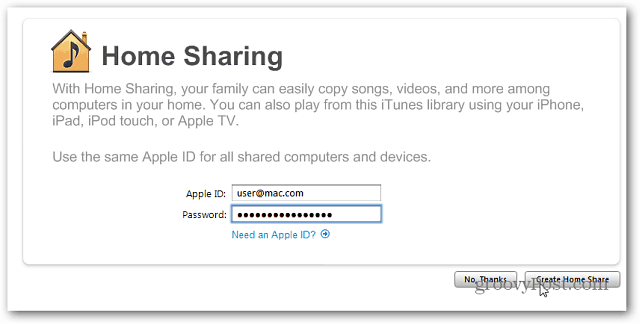
Az otthoni megosztás most engedélyezve van a számítógépen. Kattintson a Kész gombra.

A média streaming számítógépről az Apple TV-re
Kapcsolja be az Apple TV-t. A főmenüből válassza a lehetőséget Számítógépek >> Kapcsolja be az otthoni megosztást.
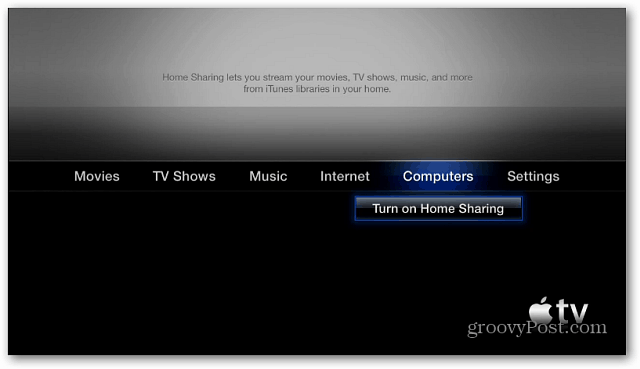
Megjelenik a Home Sharing Setup képernyő. Írja be Apple ID-jét és jelszavát, majd nyomja meg a Submit-t.
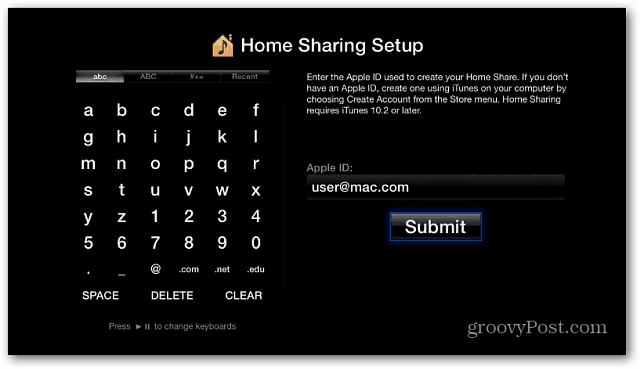
Ezután válassza ki, hogy használni kívánja-e az éppen beírt Apple ID-t tartalmak vásárlására és filmek kölcsönzésére az iTunesból. Igen választottam.
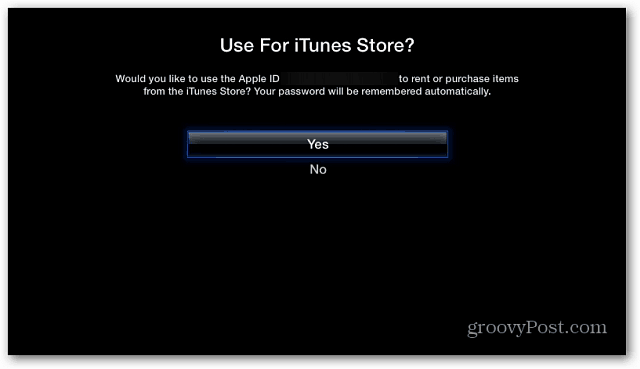
A házmegosztás most engedélyezve van az Apple TV-n.
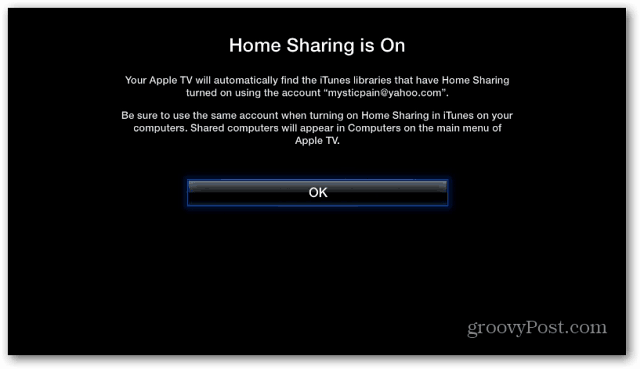
A főmenüben görgessen tovább a Computers elemhez, és a számítógépről látni fogja az iTunes könyvtárat. Ha a számítógépe nem szerepel a listán, indítsa újra az iTunes és / vagy az Apple TV-t, hogy kapcsolatba jusson.
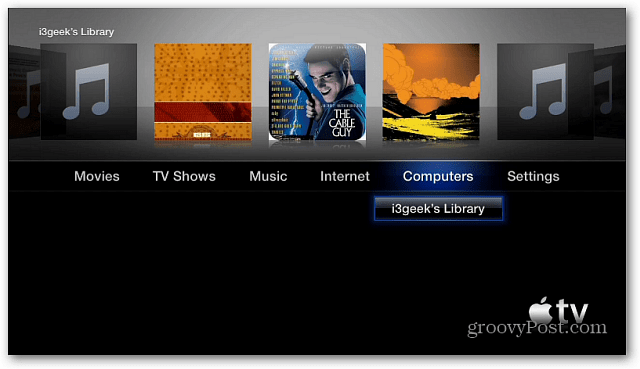
A fenti menüben a tartalom között görgethet. Vagy válassza ki a számítógépet, és fúrjon le konkrét filmeket, zenéket, podcastokat és még sok más.
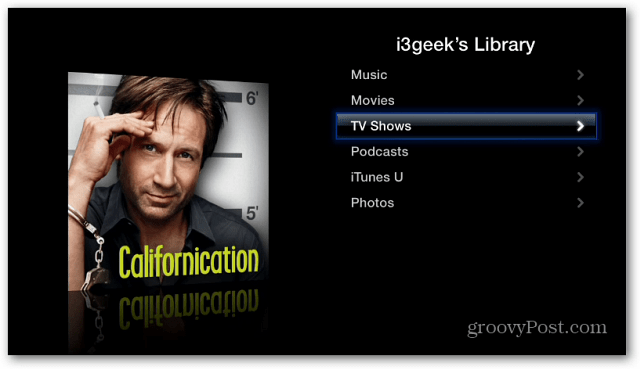
Íme egy példa a TV-műsorok böngészésére. Ez lehetővé teszi a dátum, a név és a nem megtekintett műsorok kiválasztását.
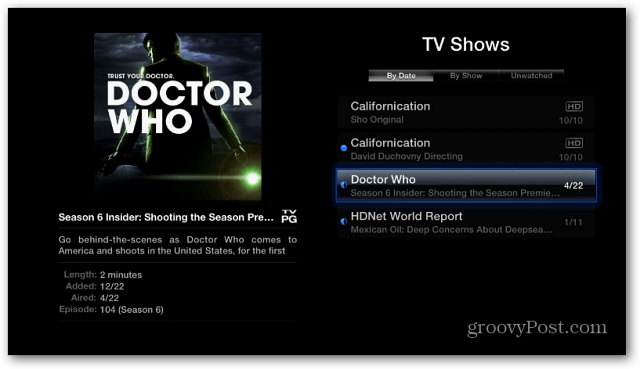
Az Apple TV-hez történő streaming másik módja az iTunes. Videó megtekintése közben kattintson a bal alsó sarokban található AirPlay ikonra, és válassza az Apple TV lehetőséget.
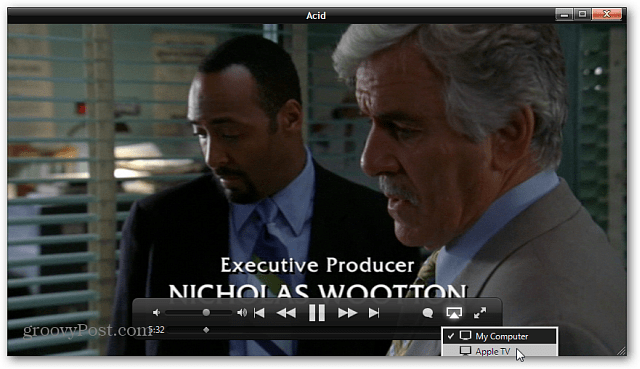
Amíg a videót az Apple TV-hez továbbítja, az iTunes alkalmazásban a következő képernyő jelenik meg.
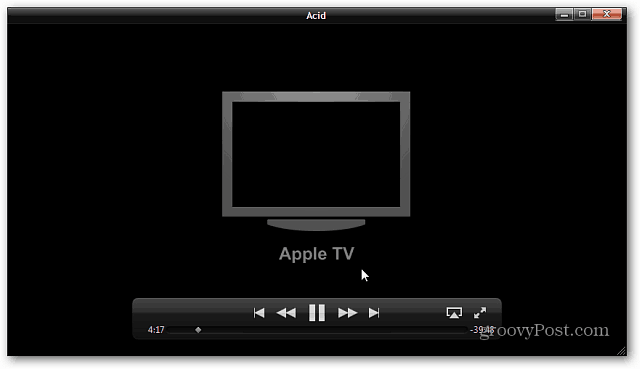
Íme egy példa a zene streamingjéről az Apple TV-re az iTunes segítségével a számítógépen.
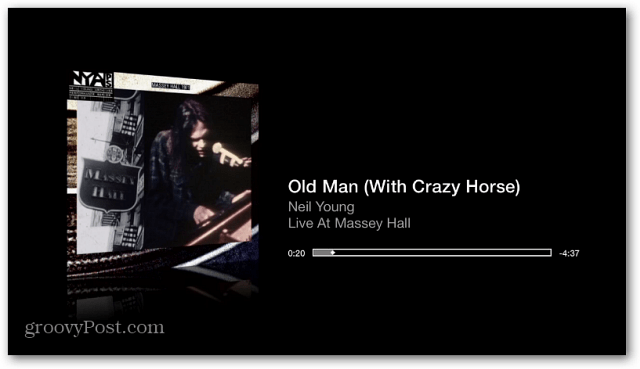
Patak közvetítése a iDevice-ről az Apple TV-re
A videókat, zenéket és képeket az iPad, az iPhone vagy az iPod touch készülékről is továbbíthatja az Apple TV-hez. Húzza fel a videót, érintse meg az AirPlay ikont, és válassza az Apple TV lehetőséget.
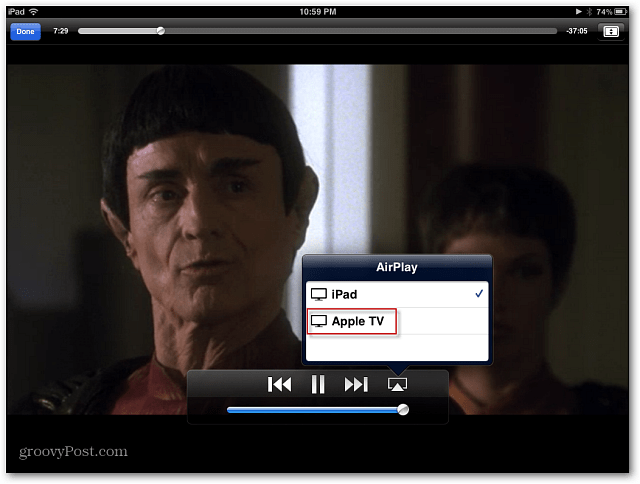
Az iTuneshoz hasonlóan ez a képernyő jelenik meg, amíg a videó az Apple TV-n játszik.
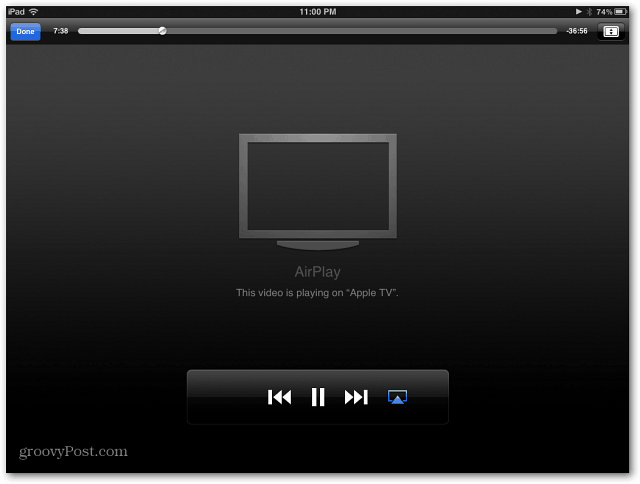
IPhone vagy iPad készüléken kezdje el lejátszani a videót, érintse meg az AirPlay ikont. Ezután válassza az Apple TV-t, hogy megnézze a videót HDTV-jén.
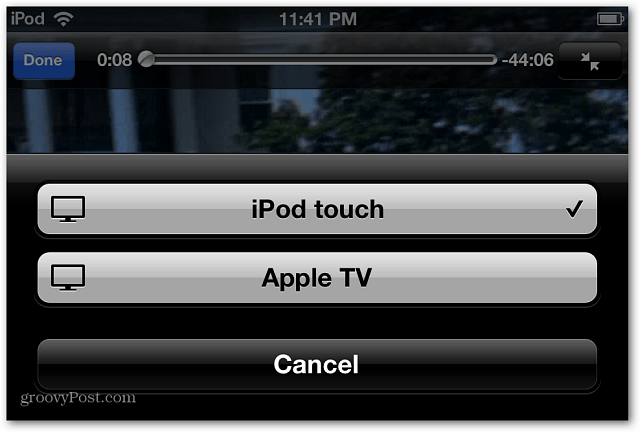
AirPlay tükrözés
Egy másik fantasztikus szolgáltatás az AirPlay Mirroring. Ez lehetővé teszi a képernyő megjelenítését HDTV-n lévő iPad 2 vagy iPhone 4S készüléken. Ez egy nagyszerű lehetőség előadások vagy játékok előadására.
A tükrözés engedélyezéséhez kattintson duplán a Kezdőlap gombra. Ezután görgessen az alján egészen jobbra. Látni fogja az AirPlay ikont. Koppintson rá, és kapcsolja be a Tükrözés funkciót.
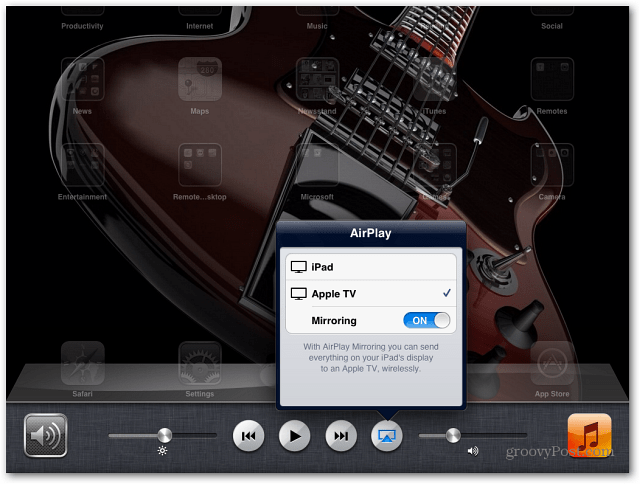
A tetején az állapotsor kék színű lesz, jelezve, hogy tükrözés módban van.
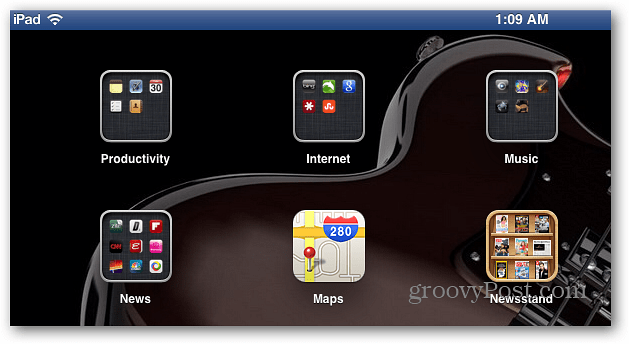
Az Apple AirPlay technológiájának használatával kapcsolatos egyik figyelmeztetésnem engedélyezi az adatfolyamot Mac-ről vagy PC-ről egy mobil iDevice-re. Az ismerős mondás: „ehhez van egy alkalmazás” is erre igaz. Próbálja ki az Air Video vagy a StreamToMe alkalmazást. Mindkét alkalmazás 2,99 dollárért árul.
Ha ingyenes opciót szeretne, próbálja ki az Air Video Free lehetőséget. Ez korlátozza az egyes mappákban megjelenő elemek számát. De jó kiindulási pont a vásárlás előtt.
Ha sok tartalmat néz az Apple TV-n, akkor feltétlenül érdemes megnéznie az Apple Remote alkalmazást iPad, iPhone vagy iPod touch készülékén.










Szólj hozzá